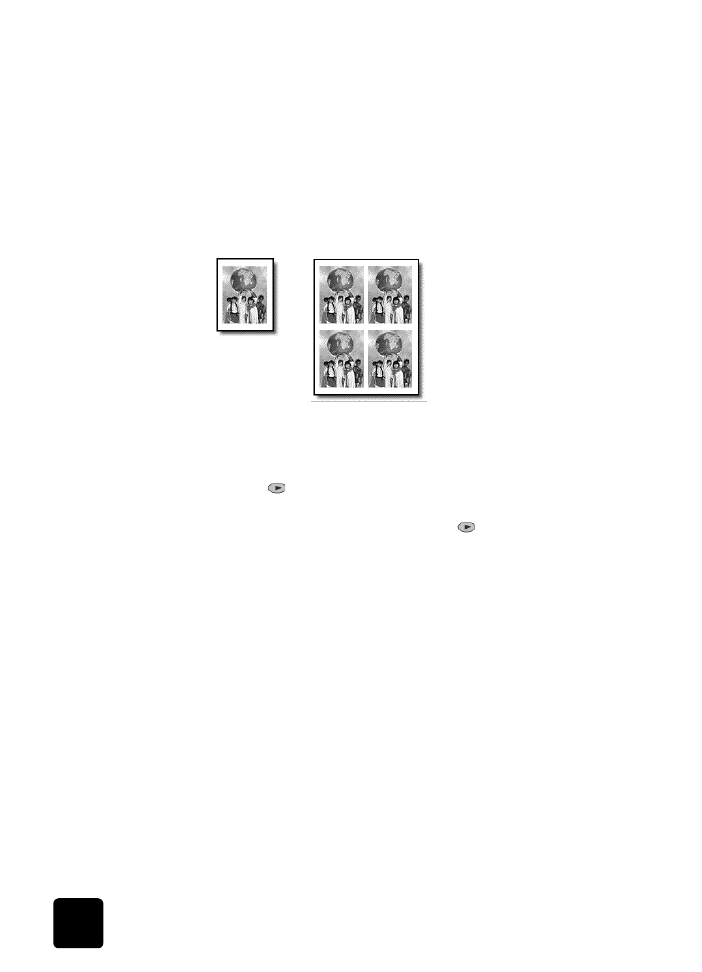
meerdere
exemplaren op
een pagina
afdrukken
U kunt meerdere exemplaren van een origineel op één pagina afdrukken
door een fotoformaat te selecteren en vervolgens het gewenste aantal te
selecteren.
Met de optie Welk formaat?, die u bereikt via de knop Speciale functies,
kunt u uit verschillende veelvoorkomende fotoformaten kiezen. Als de
pagina ruimte biedt voor meer exemplaren wordt u, nadat u een van de
beschikbare formaten hebt geselecteerd, gevraagd het aantal exemplaren
te selecteren dat op de pagina moet worden geplaatst.
1
Plaats het origineel op de glasplaat.
2
Laad het juiste papier in de hoofdlade.
3
Druk op Speciale functies totdat Welk formaat? wordt weergegeven.
4
Druk op
totdat het gewenste fotoformaat wordt weergegeven en
druk dan op Enter.
5
Wanneer Hoeveel? verschijnt, drukt u op
om het aantal
afbeeldingen te selecteren dat u op één pagina wilt weergeven.
Bij enkele grotere formaten wordt u niet om een aantal afbeeldingen
gevraagd.
6
Druk op Enter om het aantal foto's te selecteren dat op één pagina
moet worden afgedrukt.
7
Druk op Kopiëren starten, Zwart of Kopiëren starten, Kleur.
Tip Als het gewenste aantal kopieën van de foto op één
pagina niet wordt weergegeven zoals u had vewacht, draait
u het origineel 90 graden op de glasplaat en probeert u het
nogmaals.
Origineel
Kopie
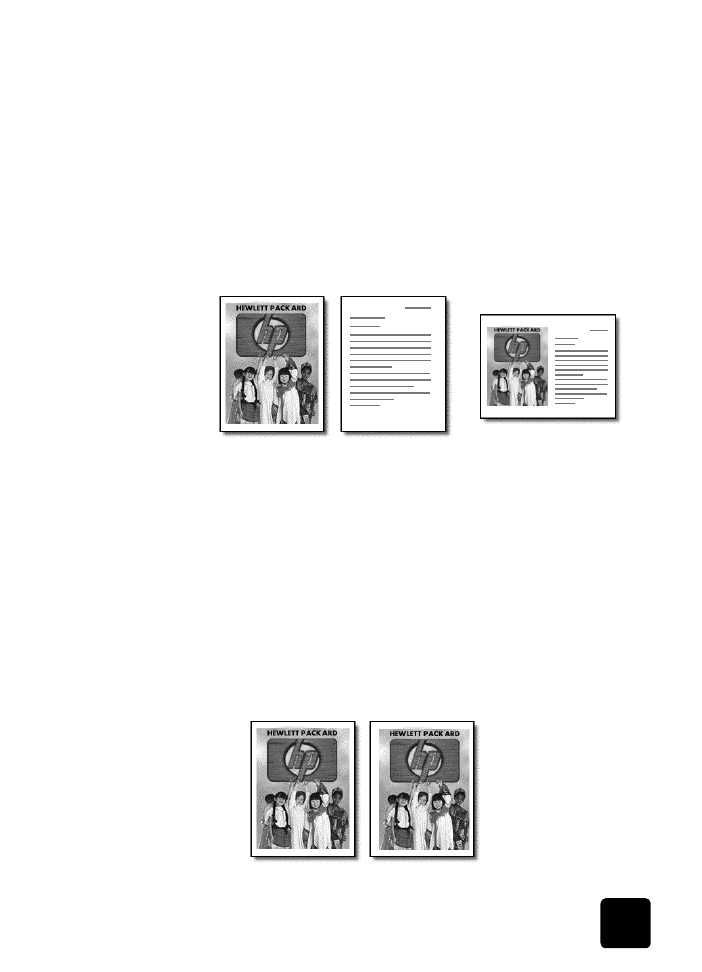
speciale kopieertaken uitvoeren
39
hp officejet d series